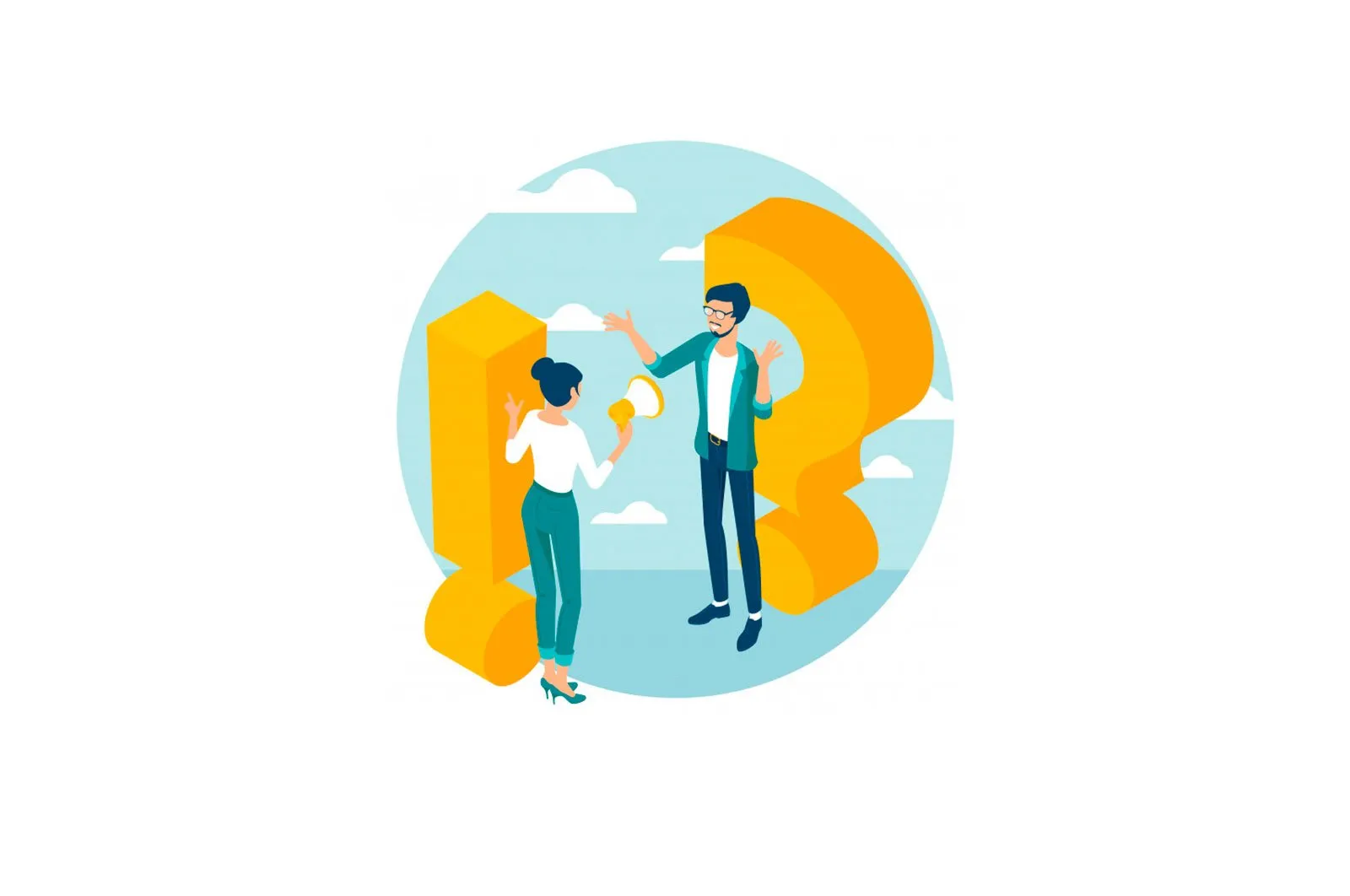
Mac (MacBook, iMac, Mac mini) ishlab chiqarilgan yilimni qanday bilishim mumkin? haqida malumot
Agar siz Mac-dan mamnun bo’lsangiz ham, to’satdan uning ishlab chiqarilgan yilini bilishni istashingiz uchun juda ko’p sabablar mavjud. Masalan, siz macOS-ning so’nggi versiyasini o’rnatishga tayyorgarlik ko’rmoqdasiz, yangisini sotib olish uchun kompyuteringizni sotishga tayyormiz yoki ba’zi muammolarni hal qilishga qaror qildingiz. Nima sababdan qat’i nazar, Apple-ning terminologiyasida doimiy ravishda aytib o’tilganidek, sizning Mac kompyuteringiz necha yoshda va qaysi avlodga tegishli ekanligini aniqlashning bir necha yo’li mavjud.
♥ MAVZUGA: MacOS Big Sur-da xabarnoma markazi. Qanday qilib chaqirish, sozlash va optimallashtirish kerak.
Siz allaqachon bilishingiz mumkin, ammo Mac-ning yoshi uni sotib olganingiz bilan bir xil emas. Masalan, 2018 yilda yangi sotib olingan kompyuter, albatta, 2018 yilgi Mac emas, balki 2015 yilgi model bo’lishi mumkin.
Biz «yosh» deb atagan narsa aslida o’sha yili, ushbu model Apple tomonidan taqdim etilganida. Apple-dan sotib olgan har qanday kompyuterning o’sha yili ushbu modelga tegishli ba’zi texnik xususiyatlari mavjud.
Va har qanday MacBook Pro, Air, iMac yoki Mac mini modellari, identifikatorlari va spetsifikatsiya qismlari uchun ushbu sahifaga o’ting.
♥ MAVZUGA: MacOS Big Sur-da nazorat punktini qanday o’rnatish kerak.
Kompyuterda Mac ishlab chiqarilgan yilni qanday aniqlash mumkin
Agar sizning qo’lingizda hech bo’lmaganda ishga tushirilgan ishlaydigan Mac bo’lsa, uning ishlab chiqarilgan yilini bir daqiqadan kamroq vaqt ichida bilib olishingiz mumkin.
Menyu satrida Apple belgisini bosing va «Ushbu Mac haqida«.
Bo’ldi shu! «Umumiy nuqtai» yorlig’idagi ma’lumotda siz kompyuter tavsifining birinchi qatorida Mac turining yonida uning turini ko’rasiz. Ushbu skrinshotdan ko’rinib turibdiki, mening iMac 2019 yilda chiqariladi.
Bu juda foydali ekran, chunki u boshqa maqsadlar uchun kerak bo’lgan batafsil ma’lumotlarni o’z ichiga oladi. Masalan, bu erda siz kompyuteringizning seriya raqami, unga o’rnatilgan RAM miqdori va protsessor modelini ko’rishingiz mumkin. Agar siz Mac modelingizning identifikatorini olishni istasangiz, «ustiga bosing.Tizim hisoboti …«
Chap yon panelda mavjud jamoalar ko’rsatiladi, lekin bo’lmasa, «tugmasini bosish orqali ro’yxatni kengaytiring.Uskuna«. Bu sizga aniq model identifikatori va boshqa ma’lumotlar bilan Mac -da qanday qo’shimcha qurilmalar o’rnatilganligini ko’rish imkonini beradi.
♥ MAVZUGA: MacOS-da emojilar uchun papkalarning standart belgilarini qanday o’zgartirish mumkin.
Ishlamaydigan Mac-da.
Agar sizning Mac kompyuteringiz yaroqsiz bo’lsa va uni yoqib bo’lmaydigan bo’lsa, kompyuteringizning yoshini aniqlash uchun biroz ko’proq vaqt ketadi. Ammo natijani hali ham bilib olishingiz mumkin.
Ishning orqa tomonining pastki qismida (iMac -da, masalan, «oyoq» ning orqa tomonida), kompyuterning seriya raqami va ehtimol model raqami kichik harflar bilan yozilgan. Siz ularni yozib, keyin iPhone, iPad yoki boshqa joyda brauzer ochishingiz kerak.
Agar siz model raqamini topsangiz, yuqoridagi havolalardan birini Mac turingiz uchun ishlatishingiz mumkin.Model identifikatori uning necha yoshda ekanligini aniqlashga imkon beradi.
Agar sizda faqat seriya raqami bo’lsa, Apple Check mahsulot sahifasiga o’ting. Maydonga mavjud seriya raqamini kiriting, uning inson ekanligini tekshirish uchun kodni kiriting va tugmasini bosing «Yurishda davom eting».. Keyin siz Mac-ning ishlab chiqarilgan yiliga oid ma’lumotlarni ko’rasiz.
Mac-da ishlamaydigan kompyuter haqida ma’lumot olishning yana bir usuli — bu qayta sotib olingan qurilmaning zavod paketidir. Ammo bu hali ham mavjud bo’lsa, mumkin. Agar siz qutini topish baxtiga muyassar bo’lsangiz, shtrix-kodda qurilmaning seriya raqamini qidiring yoki sotib olish kvitansiyasini, hisob-fakturani tekshiring.
Qanday qilib?, Texnologiyalar
iMac, Mac (MacBook, Mac mini) ishlab chiqarilgan yilimni qanday bilishim mumkin?